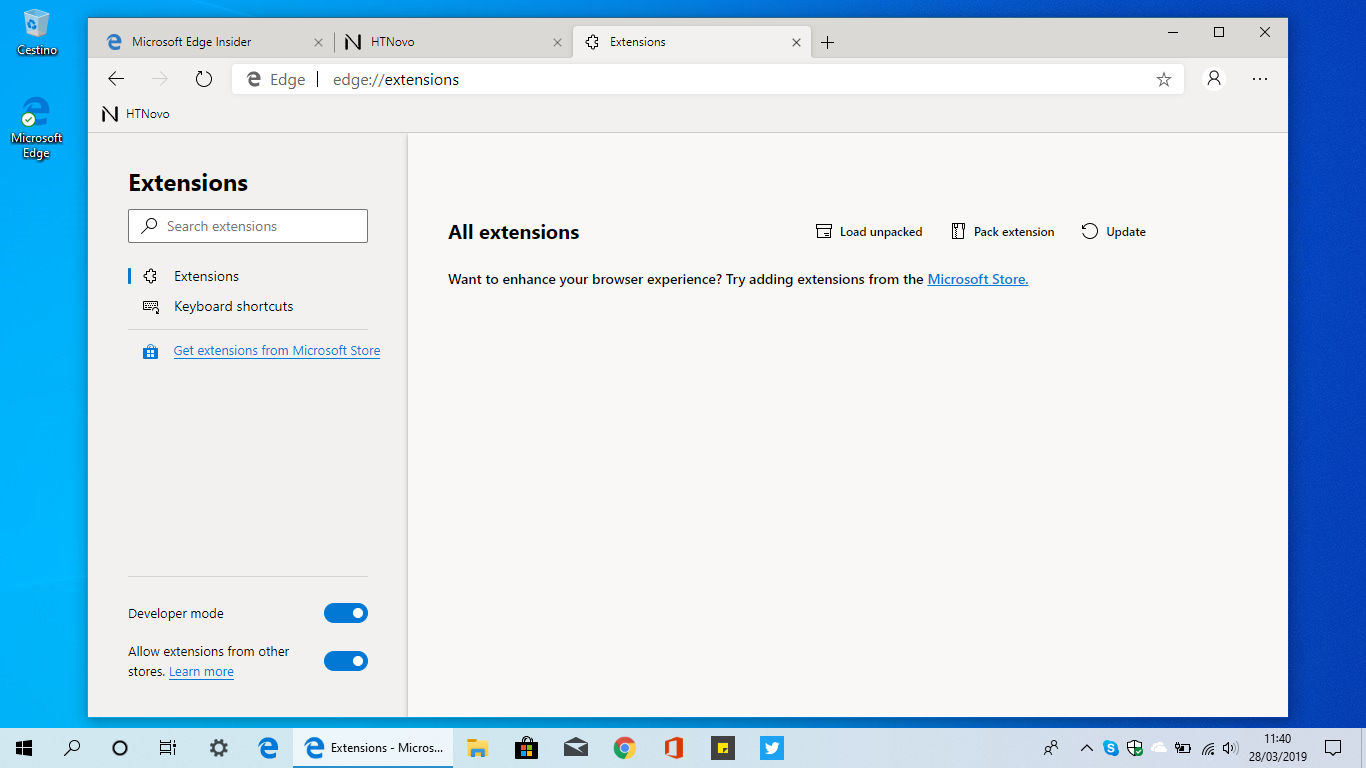Semplice procedura per abilitare il download e l'installazione di plugin per Google Chrome nel nuovo Microsoft Edge Chromium-based.
La coraggiosa scelta di Microsoft di affidarsi all'open source di Google per spingere il suo nuovo browser, dopo decenni di progettazione indipendente di software per la navigazione internet, si sta rivelando azzeccata e senza compromessi, con ogni possibilità di integrazione offerta da Chromium presente nel codice del nuovo software in pieno stato di sviluppo.Nel nostro video hands-on sulle principali caratteristiche del nuovo Edge, abbiamo anche mostrato la pagina e le modalità per installare le estensioni attualmente disponibili, pubblicate nel Microsoft Store. Ma, come premesso, Microsoft con il nuovo browser non ha intenzione di precludere nessuna opzione possibile ed esistente da offrire ad ogni tipologia di utente che sceglierà di utilizzare Edge basato su Chromium.
Come abbiamo visto nei giorni scorsi, al pari dell'attuale (o già vecchio, fate voi) Edge ufficiale, è possibile abilitare nel nuovo Edge l'installazione di plugin terzi non presenti nel Microsoft Store, tramite gli strumenti per sviluppatori, ma anche e sopratutto qualsiasi estensione di Google Chrome presente nel Chrome Web Store.
Per installare le estensioni di Chrome nel nuovo Microsoft Edge, basta recarsi alla sezione Estensioni, raggiungibile direttamente dal menu principale accessibile dai tre puntini in alto a destra, nella barra degli strumenti, ed abilitare la voce, in basso a sinistra, tramite l'apposito cursore, Consenti estensioni da altri store, confermando la scelta nel pop-up di avviso che si aprirà subito dopo, cliccando sul tasto Permetti.
Da quel momento, è possibile recarsi nel Chrome Web Store > Estensioni, scegliere ed installare qualsiasi estensione pensata per il browser Google anche in Microsoft Edge Chromium-based, con le medesime modalità che conosciamo da anni (click sul tasto Aggiungi, presente in ogni pagina di qualsiasi plugin, e conferma nel pop-up successivo).
Per Come installare qualsiasi estensione di Chrome nel nuovo Microsoft Edge, questo è tutto.